تحديث 2024 أبريل: توقف عن تلقي رسائل الخطأ وإبطاء نظامك باستخدام أداة التحسين الخاصة بنا. احصل عليه الآن من الرابط التالي
- تحميل وتثبيت أداة الإصلاح هنا.
- دعها تفحص جهاز الكمبيوتر الخاص بك.
- الأداة بعد ذلك إصلاح جهاز الكمبيوتر الخاص بك.

عندما يحاول المستخدمون استخدام أمر معين في CMD ، فقد يواجهون خطأ "خادم DNS غير موثوق للمنطقة". في الواقع ، هذه مشكلة شائعة. عند حدوث هذا الخطأ ، فهذا يعني أن المستخدمين المتأثرين لا يمكنهم تنفيذ الأوامر التي لا تستدعي الأدوات المساعدة المضمنة.
ما الذي يجعل خادم DNS ليس مخولًا للمنطقة` رسالة؟
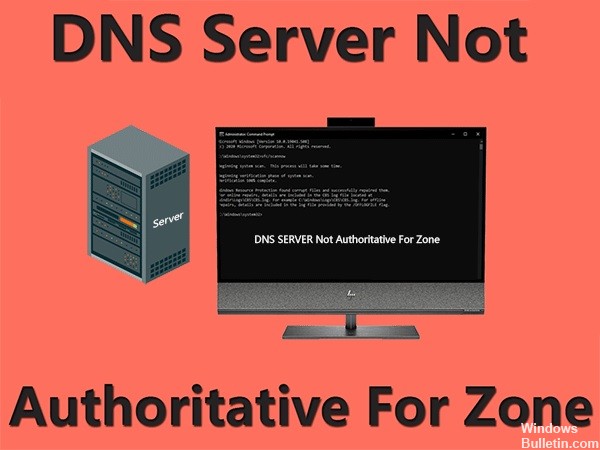
قد يكون سبب الخطأ "خادم DNS غير مخوّل للمنطقة" هو تلف محتمل في قطاع القرص الثابت. يحدث خطأ cmd "خادم DNS غير مخوّل للمنطقة" أيضًا في حالة تلف ملفات النظام. يحدث الخطأ أيضًا عند تشغيل أمر Python ، حتى إذا كان ملف تم تكوين إعدادات DNS بشكل غير صحيح، قد يستمر الخطأ.
- القرص الصلب التالف
- ملفات النظام تالفة
- أوامر مكتوبة بشكل غير صحيح
- تكوين إعدادات DNS بشكل غير صحيح
كيفية إصلاح خطأ "خادم DNS ليس مخولاً للمنطقة"؟
تحديث أبريل 2024:
يمكنك الآن منع مشاكل الكمبيوتر باستخدام هذه الأداة ، مثل حمايتك من فقدان الملفات والبرامج الضارة. بالإضافة إلى أنها طريقة رائعة لتحسين جهاز الكمبيوتر الخاص بك لتحقيق أقصى أداء. يعمل البرنامج على إصلاح الأخطاء الشائعة التي قد تحدث على أنظمة Windows بسهولة - لا حاجة لساعات من استكشاف الأخطاء وإصلاحها عندما يكون لديك الحل الأمثل في متناول يدك:
- الخطوة 1: تنزيل أداة إصلاح أجهزة الكمبيوتر ومحسنها (Windows 10 ، 8 ، 7 ، XP ، Vista - Microsoft Gold Certified).
- الخطوة 2: انقر فوق "بدء المسح الضوئي"للعثور على مشاكل تسجيل Windows التي قد تسبب مشاكل في الكمبيوتر.
- الخطوة 3: انقر فوق "إصلاح الكل"لإصلاح جميع القضايا.

قم بتشغيل فحص للتحقق من ملفات النظام
أكد بعض المستخدمين أن تشغيل فحص ملفات النظام في سطر الأوامر قد أصلح الخطأ.
- للقيام بذلك في Win 10 ، اضغط على مفتاح Windows + مفتاح الاختصار X.
- اضغط على موجه الأوامر (المسؤول) لفتح نافذة CP.
- قبل تشغيل فحص SFC ، اكتب `DISM.exe / Online / Cleanup-image / Restorehealth` في موجه الأوامر واضغط على Return.
- ثم اكتب `sfc / scannow` في سطر الأوامر واضغط على Enter.
- انتظر حتى يكتمل فحص SFC ، والذي قد يستغرق حوالي 30 دقيقة أو أكثر.
- إذا أظهرت نتائج الفحص أن حماية موارد Windows قد أصلحت شيئًا ما ، فأعد تشغيل سطح المكتب أو الكمبيوتر المحمول.
إعداد اختصار جديد لسطر الأوامر
قام بعض المستخدمين أيضًا بإصلاح الخطأ "لا يأذن خادم DNS للمنطقة" من خلال إعداد اختصارات سطر أوامر جديدة.
- للقيام بذلك ، انقر بزر الماوس الأيمن فوق سطح المكتب وحدد جديد -> اختصار.
- ثم أدخل "٪ COMSPEC٪" في مربع النص "إدخال الموقع".
- انقر فوق زر التالي.
- أدخل "موجه الأوامر" في مربع النص أدخل الاسم.
- حدد خيار تم لإضافة اختصار إلى سطح المكتب.
افتح موجه الأوامر من مجلده
قد يكون سبب الخطأ "خادم DNS غير موثوق للمنطقة" هو وصول المستخدمين إلى موجه الأوامر من اختصار غير افتراضي ، مثل شريط أدوات التشغيل السريع. لذا حاول فتح موجه الأوامر من مجلده.
- اضغط على مجموعة مفاتيح Windows + S.
- اكتب "cmd" في مربع البحث الذي يفتح.
- انقر بزر الماوس الأيمن على سطر الأوامر وحدد "فتح موقع الملف" ، والذي سيفتح المجلد.
- انقر بزر الماوس الأيمن فوق سطر الأوامر في مجلد نظام Windows وحدد "تشغيل كمسؤول".
نصيحة الخبراء: تقوم أداة الإصلاح هذه بفحص المستودعات واستبدال الملفات التالفة أو المفقودة إذا لم تنجح أي من هذه الطرق. إنه يعمل بشكل جيد في معظم الحالات التي تكون فيها المشكلة بسبب تلف النظام. ستعمل هذه الأداة أيضًا على تحسين نظامك لتحقيق أقصى قدر من الأداء. يمكن تنزيله بواسطة بالضغط هنا
الأسئلة المتكررة
ما هو "خادم DNS ليس مخولاً للمنطقة"؟
عادةً ما يحدث خطأ "خادم DNS غير مخول للمنطقة" عندما يحاول مستخدمو Windows استخدام أوامر CMD أو Phyton معينة عبر الجهاز. بشكل عام ، تمنع هذه المشكلة المستخدمين المتأثرين من تشغيل الأوامر التي لا تستخدم الأدوات المساعدة المضمنة.
كيف أجعل خادمي مخولاً للمنطقة؟
- افتح مدير DNS.
- في شجرة وحدة التحكم ، انقر بزر الماوس الأيمن فوق المنطقة وحدد خصائص.
- انقر فوق علامة التبويب خوادم الأسماء.
- انقر فوق إضافة.
- حدد خوادم DNS إضافية بالاسم وعنوان IP ، ثم انقر فوق إضافة لإضافتها إلى القائمة.
كيف يمكنني إصلاح خادم DNS الخطأ؟
- إصلاح عنوان خادم DNS الخاص بك.
- امسح ذاكرة التخزين المؤقت لنظام أسماء النطاقات وأعد تعيين عنوان IP الخاص بك.
- قم بتحديث برنامج تشغيل محول الشبكة.
- أعد تشغيل المودم والموجه.
لماذا لا يعمل DNS الخاص بي؟
DNS هو خادم يقوم بترجمة عناوين مواقع الويب حتى يتمكن متصفحك من الاتصال بها. قد تتمكن من حل مشكلات DNS الخاصة بك عن طريق فحص اتصالك الحالي ، أو مسح ذاكرة التخزين المؤقت لـ DNS ، أو تعطيل الاتصالات الإضافية ، أو تغيير خادم DNS الافتراضي على جهاز الكمبيوتر الخاص بك ، أو حتى إعادة تعيين جهاز التوجيه الخاص بك.


